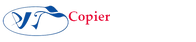TIN TỨC MỚI
Cách sử dụng máy Photocopy Ricoh
Khái quát về dòng máy mang tên thương hiệu Ricoh
Ricoh là một trong những thương hiệu của Nhật được đánh giá cao hơn về chất lượng cũng như tính ổn định, độ bền và giá cả…Máy được tích hợp đầy đủ các tính năng: in, copy, scan. fax, quét…Đa dạng mẫu mã, chuẩn loại, hiện đại. Thiết kế đẹp mắt, màu sắc trang nhã, dễ sử dụng: Giao diện màn hình với đầy đủ chức năng khác nhau, các chức năng được bố trí khoa học giúp cho khách hàng thao tác một cách dễ dàng. Chi phí sử dụng thấp: Tiết kiệm điện năng tiêu thụ, có chế độ cho máy tự động đưa máy sang chế độ tiêu thụ điện năng thấp sau một thời gian không sử dụng.
Dòng máy mang tên thương hiệu Ricoh là dòng máy được nhiều người sử dụng nhất hiện nay, vì chất lượng mà nó mang lại.
Cách sử dụng dòng máy Photocopy Ricoh.
Máy photocopy Ricoh rất dễ sử dụng, đối với những người đã biết sử dụng máy. Còn những người mới vô nghề, mới mở tiệm photocopy sẽ rất khó khắn lúng túng trong việc sử dụng máy photocopy. Sau đây Vân Trang sẽ hướng dẫn bạn cách sử dụng máy photocopy Ricoh.
Bước 1: mở công tắc nguồn của máy photocopy Ricoh
Chúng ta sẽ chờ mấy giây để máy khởi động. Khi máy đã khởi động. Trước tiên chúng ta nhìn vào giao diện màn hình chính. Nắm bắt chức năng của tất cả các nút trên màn hình.

Màn hình máy photocopy Ricoh
- 1 Sided -> 2 Sided: Chế độ này photo 2 bản gốc 1 mặt thành 1 bản sao 2 mặt.
- 2 Sided -> 2 Sided: Chế độ này photo 1 bản gốc 2 mặt thành 1 bản sao 2 mặt.
- 1 Sided -> Comb 2 orig: Chế độ này photo 2 bản gốc 1 mặt thành 1 bản sao 1 mặt.
- 1 Sided -> Comb 4 orig: Chế độ này photo 4 bản gốc 1 mặt thành 1 bản sao 1 mặt.
- Mũi tên sang trái: giảm độ mực
- Mũi tên sang phải: tăng độ mực
- Text: Chế độ photo chỉ có chữ
- Text/Photo: Chế độ photo có cả chữ và hình
- Pale: chế độ này dùng để photo hóa đơn đỏ
- Generation Copy: Chế độ photo chung mặc định
- Chia bộ cùng chiều: Chọn Sort
- Chia bộ khác chiều: Chọn Rotate Sort
- Full size: Chế độ photo đầy đủ kích thước như bản gốc hoặc chọn ô 100%
- %: Chế độ tùy chỉnh % kích thước theo nhu cầu.
- Auto Reduce/Enlarge: Reduce là chỉnh tăng % bản chụp. Enlarge là chỉnh giảm % bản chụp. Đây là lệnh tăng chỉnh thủ công.
Bước 2: Sau khi đã hiểu hết chức năng, công dụng của các nút trên màn hình.
Sau khi đã chọn hết các chức năng mong muốn. Tiến hành bỏ giấy lên ADF và Bấm START. Qúa trình photocopy đã hoàn tất.
Vân Trang Copier – Cung cấp máy photocopy uy tín – chất lượng.
Hiểu được tâm lý của Khách hàng khi mua máy photocopy. Công Ty Vân Trang chúng tôi sẽ giao máy, lắp đặt và hướng dẫn tận nơi cho Khách hàng cách sử dụng, vận hành của máy photocopy Ricoh. Công Ty chúng tôi có đội ngũ kỹ thuật, hoạt động nhiều năm trong nghề, thân thiện , nhiệt tình, hỗ trợ kỹ thuật 24/7. Sẽ đem đến cho Khách hàng trải nghiệm dịch vụ tốt nhất có thể. Hận hạnh được phục vụ Khách hàng!!!
Để khách hàng của mình có thể yên tâm lựa chọn những dòng máy vừa đúng nhu cầu sử dụng, vừa thoải mái chi trả một số tiền hợp lý, Đúng với nhu cầu sử dụng của mình. Giúp khách hàng hiểu hết về thông số chức năng của máy photocopy Ricoh. Tiện cho việc sử dụng trong công việc.
Với phương châm hướng về uy tín – chất lượng.Đội ngũ nhân viên chuyên nghiệp, được đào tạo chuyên môn nghiệp vụ. Luôn phấn đấu hết mình, để phục vụ khách hàng tốt nhất. Công Ty TNHH Thiết Bị Văn Phòng Vân Trang hoàn toàn tin tưởng có thể dấp ứng nhu cầu của bạn.

Hỗ trợ tư vấn miễn phí.
THÔNG TIN LIÊN HỆ:
- Địa chỉ: 69/9 Bùi Xuân Phái, Phường Tây Thạnh, Quận Tân Phú, Hồ Chí Minh
- Hotline: 0367 941 159 – 0903 133 574
- Email: vantrangcopier@gmail.com
- Website: https://vantrangcopier.com/ Hoặc http://vantrangcopier.net/